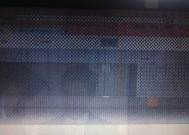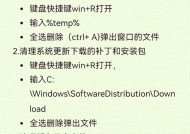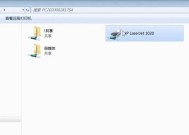电脑双屏搭配的最佳方案是什么?
- 网络常识
- 2025-07-03
- 21
- 更新:2025-06-24 20:34:23
随着技术的发展和工作需求的增加,越来越多的用户开始尝试使用双屏显示来提高工作效率和娱乐体验。然而,双屏搭配并非简单的硬件堆砌,它涉及到显示器选择、连接方式、系统设置等多个方面。本文将详细介绍电脑双屏搭配的最佳方案,帮助用户打造高效、舒适的双屏工作环境。
显示器选择:根据用途挑选合适的屏幕
在双屏搭配中,显示器是最重要的组成部分。选择合适的显示器需要考虑以下因素:
1.屏幕尺寸:屏幕越大,可展示的内容越多,但同时也会占用更多的桌面空间。建议根据工作区域的大小和用途,选择合适的尺寸,例如对于文档编辑和网页浏览,至少需要24英寸的显示器。
2.分辨率:高清分辨率能够提供更加清晰细腻的图像,减少视觉疲劳。常见的分辨率有1080P、1440P和4K。对于双屏设置,至少应使用1080P分辨率,追求更高视觉体验的用户可以选择更高分辨率的组合。
3.面板类型:常见的面板类型包括IPS、VA、TN等。IPS面板色彩准确,视角宽广,适合处理图形和看电影;VA面板对比度高,适合观看暗场景视频;TN面板响应速度快,适合竞技游戏。根据使用目的选择适合的面板类型。
4.曲面与平面:曲面屏可以提供更广阔的视野和沉浸式体验,而平面屏则更为传统,适合长时间工作。用户可以根据自己的偏好和使用习惯来选择。
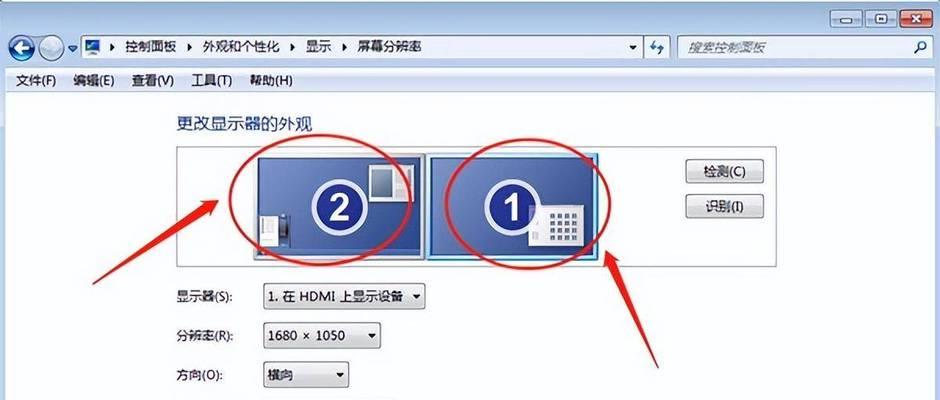
连接方式:确保稳定性和兼容性
选择合适的连接方式是实现双屏显示的关键之一。以下是一些常见的连接方式:
1.HDMI:广泛支持的接口,但传输速度相对较低,适用于一般使用,但不适合要求高分辨率和刷新率的场合。
2.DisplayPort:传输带宽更高,支持更高的分辨率和刷新率,是专业级用户的首选。
3.DVI:连接稳定,适合连接老式显示器,但不支持音频传输和扩展模式。
4.Thunderbolt:苹果用户首选,支持高速数据传输和视频输出,可连接多台显示器。
5.USBType-C:近年逐渐普及,具有多功能性,可连接显示器并传输数据,但需要具备相应支持的USB接口。
在实际搭配时,应确保电脑端的输出端口和显示器的输入端口相匹配,必要时可使用转接器进行连接。

系统设置:打造高效的工作环境
系统设置是实现双屏使用的关键步骤,以下是具体的操作指南:
1.连接显示器:将显示器正确连接到电脑,并打开显示器电源。
2.Windows设置:在“显示设置”中选择“检测”,系统会自动识别新连接的显示器。在此菜单下,用户可以选择“复制这些显示”或“扩展这些显示”来满足不同的使用需求。
3.调整分辨率:在“显示设置”的“分辨率”选项中选择推荐的分辨率以获得最佳图像质量。
4.调整显示方向:根据个人习惯和显示器特点,可以选择“横向”或“纵向”来设置显示器方向。
5.高级显示设置:在“高级显示设置”中,可以针对每个显示器单独进行缩放设置,优化不同分辨率下的视觉体验。
6.任务栏和桌面背景设置:在“任务栏”设置中,可以决定任务栏是否在所有显示器上显示,为不同显示器设置不同的桌面背景,提升个性化体验。

常见问题解答与实用技巧
Q:双屏设置是否会导致显卡负担加重?
A:双屏设置会增加显卡的负担,但现代显卡完全能够支持双屏显示,尤其是那些带有多个输出端口的显卡。只需确保显卡驱动是最新的,就可以获得最佳性能。
Q:如何在双屏环境中提升工作效率?
A:可以使用专门的双屏管理软件,如DisplayFusion或UltraMon,这些工具能够提供更多的双屏控制选项,比如拖放窗口、快捷键切换屏幕等,从而进一步提升工作效率。
技巧:多任务处理
在双屏环境中,可以将不同类型的窗口分配到不同的显示器上,将邮件和通讯软件放在一个屏幕,而将文档编辑和浏览器窗口放在另一个屏幕。这有助于用户更好地组织工作内容,减少任务之间的切换时间。
技巧:游戏与娱乐体验
对于游戏玩家,可以在一个屏幕上运行游戏,而在另一个屏幕上放置游戏指南或聊天窗口,提高游戏体验。在看电影或视频时,也可以将视频播放器放在一个屏幕,而将其他娱乐或搜索内容放在另一个屏幕。
综上所述
电脑双屏搭配的最佳方案是综合考虑显示器选择、连接方式和系统设置的策略。选择合适的显示器和连接方式,根据个人需求设置系统,再结合实用技巧,可以打造一个高效的多任务处理和娱乐环境。通过本文的介绍,相信您已经具备了搭配电脑双屏显示的知识和技能,可以轻松实现双屏梦想。
上一篇:g41主板cpu安装步骤是什么?